"IPhone kuoli!" Olemme kuulleet tämän kauhutarinan monta kertaa vuosien varrella. Ja tiedämme kuinka korjata se.
Tarina menee tältä: latait iPhonen kokonaan, mutta kun yritit käynnistää sen, se vain istuu siellä. Ei mitään päällä ja kaikki pois päältä. IPhone on muurattu! Mikään painikkeista ei tee mitään, ja näyttö on täysin tyhjä.
 Eugh, kun iPhone 6S ei käynnisty, näen kuinka karkea näyttö on!
Eugh, kun iPhone 6S ei käynnisty, näen kuinka karkea näyttö on! Vaikka asiat näyttävät synkiltä, älä luovuta vielä toivoa! Voit vielä yrittää korjata kuolleen iPhonen. Ja olemme laatineet kaiken alla.
Mikä tahansa iOS-laite voi yhtäkkiä lopettaa lataamisen ja käynnistämisen iPhone XS: stä iPad Proon. Kuitenkin iPhone 6 ja 6S näyttävät kohtaavan tämän ongelman useammin kuin mikään muu.
Riippumatta siitä, mikä laite on lakannut käynnistymästä, sen korjaamisohjeet ovat samat.
Kokeile näitä nopeita vinkkejä kuolleen iPhonen korjaamiseen:
- Lataa kuollutta iPhonea vähintään tunnin ajan.
- Suorita kova nollaus iPhonellasi.
- Tarkista kaapelit ja virtalähde.
- Liitä kuollut iPhone iTunesiin.
- Aseta iPhone DFU-tilaan.
- Hanki lisää apua Applen tuesta.
Liittyvät:
Miksi iPhone ei lataudu tai käynnisty?
Kuolleelle iPhonelle on kolme mahdollista syytä:
- Viallinen kaapeli tai sovitin, joka ei lataa laitettasi oikein.
- Ohjelmistovirhe on muurannut iPhoneasi, mahdollisesti iOS-päivityksen jälkeen.
- Vikaantunut laitteisto, kuten akku tai logiikkakortti, joka on vaihdettava.
Olemme selittäneet näiden syiden vianmäärityksen alla olevissa vaiheissa. Muista noudattaa niitä selvittääksesi, miksi iPhone ei lataudu tai käynnisty ja kuinka korjata se.
Kuinka korjaan iPhone, joka ei lataudu tai käynnisty?
Vaikka tämä ongelma voi vaikuttaa mihin tahansa laitteeseen, se näyttää erityisen ongelmalliselta iPhone 6: lle ja iPhone 6S: lle. Jos laitteesi on yhtäkkiä kuollut, korjaa se noudattamalla alla olevia vianmääritysohjeita.
Ohjeet ovat samat kaikille iOS-laitteille, iPhone 6: sta iPhone XS Maxiin.
Vaihe 1: Lataa kuollutta iPhonea vähintään tunnin ajan
Applen litium-ioniakkujen ansiosta ei yleensä kestää kauan saada merkittävä lataus iPhoneen. Jos akku on kuitenkin täysin tyhjä, sinun on ehkä ladattava iPhonea paljon kauemmin.
 Apple sanoo, että terveellisen akun tulisi latautua nopeasti 80 prosenttiin.
Apple sanoo, että terveellisen akun tulisi latautua nopeasti 80 prosenttiin.  Käynnistä iPhone pitämällä tätä painiketta painettuna. Kuva Apple-tuesta.
Käynnistä iPhone pitämällä tätä painiketta painettuna. Kuva Apple-tuesta. Pidä iPhone latautuneena vähintään tunnin ajan. Tämän ajan kuluttua yritä käynnistää se uudelleen pitämällä Nukkua / herätä -painiketta, jota joskus kutsutaan myös Sivu tai Teho -painiketta.
Jos tämä toimii, laturissasi tai iPhonen akussa saattaa olla ongelma, jonka vuoksi sen virran kytkeminen kestää niin kauan. Ehkä akun käyttöikä on loppumassa ja se on vaihdettava Appleen.
Mistä tiedät, lataako iPhone, kun se on kuollut?
Ei ole helppoa tapaa kertoa, lataako iPhone täysin kuollut. Ainoa mitä voit tehdä, on odottaa sopiva aika ennen kuin yrität käynnistää sen uudelleen.
Jos iPhonessa on vähän virtaa kuluva näyttö - musta näyttö punaisella akulla - voit selvittää latautumisen salamaliittimen avulla.
 Tämä iPhone ei lataudu.
Tämä iPhone ei lataudu.  Tämä iPhone latautuu.
Tämä iPhone latautuu. Kun akun alle ilmestyy salamaliitin, iPhone on ei lataaminen.
Kun akun alla ei ole salamaliitintä, iPhone latautuu hyvin.
Vaihe 2: Suorita kova nollaus iPhonellasi
Kova nollaus - joskus kutsutaan pakotetuksi uudelleenkäynnistykseksi - voi elvyttää kuolleen iPhonen pakottamalla sen käynnistymään. Se ei poista tietoja iPhonesta.
Laitteen palauttamisen ohjeista tuli monimutkaisempia, kun Apple vaihtoi mekaanisen Koti-painikkeen iPhone 7: ssä ja poisti sitten Koti-painikkeen kokonaan iPhone X: stä.
Tästä syystä olemme kirjoittaneet erilliset ohjeet jokaiselle iPhone-mallille. Napsauttamalla tätä voit siirtyä kuolleen iPhone 6: n tai 6S: n nollaamiseen.
Kuinka voin nollata iPhone 8: n, iPhone X: n, iPhone XR: n, iPhone XS: n tai uudemman?
- Paina ja vapauta nopeasti Ääni kovemmalle -painiketta.
- Paina ja vapauta nopeasti Äänenvoimakkuutta pienemmälle -painiketta.
- Pidä Nukkua / herätä -painiketta.
- Pidä painettuna 30 sekuntia tai kunnes Apple-logo tulee näyttöön.

Kuinka voin nollata iPhone 7: n kovasti?
- Pidä Nukkua / herätä ja Äänenvoimakkuutta pienemmälle painikkeita.
- Pidä painettuna 30 sekuntia tai kunnes Apple-logo tulee näyttöön.

Kuinka voin nollata iPhone 6: n, iPhone 6S: n tai sitä uudemman?
- Pidä Nukkua / herätä ja Koti painikkeita.
- Pidä painettuna 30 sekuntia tai kunnes Apple-logo tulee näyttöön.

Vaihe 3: Tarkista kaapelit ja virtalähde
Jos iPhone ei vieläkään käynnisty, on hyvät mahdollisuudet, että sitä ei ole ladattu oikein. Kuten jo selitimme, on vaikea kertoa, lataako kuollut iPhone vai ei.
Mutta on mahdollista testata kaapeli ja virtalähde varmistaaksesi, että he voivat ladata iPhonen.
Käytä alkuperäistä salamakaapelia ja virtalähdettä, joka toimitettiin iPhonen mukana. Jos sinulla ei ole niitä tai ne ovat vaurioituneet, varmista, että käytät virallisia MFi-lisensoituja lisävarusteita.
 Käytä alkuperäisiä lataustarvikkeita, jotka toimitettiin iPhonen mukana. Kuva Applelta.
Käytä alkuperäisiä lataustarvikkeita, jotka toimitettiin iPhonen mukana. Kuva Applelta. Tarkista, että salamakaapelissasi ja virtalähteessäsi ei ole vaurioita, kuten kaapelin vääntymät tai adapterin palovammat. Älä käytä vaurioituneita lisävarusteita.
Tarkista iPhonen salamaportti nukan ja roskien varalta. Puhdista se huolellisesti antistaattisella harjalla - varo vahingoittamasta sisällä olevia herkkiä liittimiä.
Kokeile toista kaapelia, eri sovitinta ja eri pistorasiaa seinällä. Yritä myös ladata toinen iOS-laite. Jos jokin näistä toimii, sinun pitäisi pystyä selvittämään, missä ongelma on.
Vaihe 4: Yhdistä kuollut iPhone iTunesiin
On mahdollista, että iPhone on jo päällä, mutta näyttö on silti tyhjä. Merkkejä tästä ovat, kun iPhone silti soi tai värisee, mutta ei näytä mitään näytöllä. Kun näin tapahtuu, voit ehkä korjata sen palauttamalla laitteen iTunesin avulla.
 Liitä iPhone iTunesiin, vaikka siinä ei olisi merkkejä elämästä.
Liitä iPhone iTunesiin, vaikka siinä ei olisi merkkejä elämästä. Vaikka iPhone tuntuisi täysin kuolleelta ja voimattomalta, liitä se joka tapauksessa tietokoneeseen, jossa on uusin iTunes-versio. Saatat silti pystyä palauttamaan sen.
Yritä tehdä varmuuskopio ennen laitteen palauttamista.
Kuinka voin tehdä varmuuskopion kuolleelle iPhonelleni?
Jos iTunes tunnistaa iPhonen, se voi antaa sinulle mahdollisuuden tehdä uusi varmuuskopio.
Jos et voi tehdä varmuuskopiota etkä halua menettää tietojasi, pysähdy tähän ja ota yhteyttä tietojen palauttamisen asiantuntijaan saadaksesi lisätietoja.
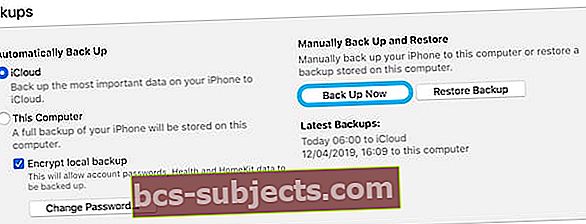 Jos iTunes tunnistaa iPhonen, varmuuskopioi nyt napsauttamalla.
Jos iTunes tunnistaa iPhonen, varmuuskopioi nyt napsauttamalla. Kuinka voin palauttaa kuolleen iPhonen iTunesin avulla?
Jos iTunes tunnistaa iPhonen, napsauta Yhteenveto välilehti nähdäksesi vaihtoehdon Palauttaa laitteesi. Tämä poistaa iPhonen ja palauttaa sen tehdasasetuksiin.
 Napsauta Palauta iPhone… poistaaksesi sisällön ja palauttaaksesi iPhonen tehdasasetukset.
Napsauta Palauta iPhone… poistaaksesi sisällön ja palauttaaksesi iPhonen tehdasasetukset. Jos se ei toimi, noudata ohjeita palauttaaksesi iPhonen kovasti pitäen sen yhteydessä iTunesiin.
Tämä pakottaa sen Palautus tila, jonka pitäisi antaa iTunesin palauttaa laitteesi.
Vaihe 5: Laita iPhone DFU-tilaan
 Tämä iPhone on palautustilassa - DFU-tilassa mitään ei näy näytöllä.
Tämä iPhone on palautustilassa - DFU-tilassa mitään ei näy näytöllä. DFU-tila on viimeinen vianmääritysvaihe iPhonen ohjelmistoihin liittyvissä asioissa. Jos se ei vieläkään käynnisty tai lataudu ja näyttää täysin kuolleelta - DFU-tila voi auttaa.
DFU tarkoittaa Laitteiden laiteohjelmistopäivitys. ITunesin käyttö pakottaa laitteen poistamaan ja asentamaan kaikki ohjelmistot ja laiteohjelmistot uudelleen. Tämä tekee siitä syvimmän mahdollisen palautuksen, jonka voit tehdä.
Jopa Apple Geniuses yrittää laittaa iPhonen DFU-tilaan ensimmäisellä yrityksellä. Älä pelkää toistaa ohjeita muutaman kerran, jos et ole varma, että sait sen oikein. Jos jotain näkyy ruudulla lopussa - iPhone on ei DFU-tilassa.
Aivan kuten kovan palautuksen kanssa, olemme erottaneet ohjeet jokaiselle iPhone-mallille. Napsauttamalla tätä pääset siirtymään DFU-tilaan kuolleessa iPhone 6: ssa tai iPhone 6S: ssä.
Kuinka voin siirtyä DFU-tilaan iPhonessa 8, iPhone X, iPhone XR, iPhone XS tai uudemmassa?
- Liitä iPhone iTunesiin salamasta USB-kaapelilla.
- Paina ja vapauta nopeasti Ääni kovemmalle -painiketta.
- Paina ja vapauta nopeasti Äänenvoimakkuutta pienemmälle -painiketta.
- Pidä Nukkua / herätä -painiketta.
- Paina 3 sekunnin kuluttua myös Äänenvoimakkuutta pienemmälle -painiketta.
- Vapauta 5 sekunnin kuluttua Nukkua / herätä -painiketta, mutta pidä painettuna Äänenvoimakkuutta pienemmälle -painiketta.
- iTunesin pitäisi havaita laite palautustilassa, napsauta Palauttaa.
Lisätietoja DFU-tilasta iPhone X -sarjassa on tässä perusteellisessa artikkelissa.
Kuinka pääsen DFU-tilaan iPhone 7: ssä?
- Liitä iPhone iTunesiin salamasta USB-kaapelilla.
- Pidä Nukkua / herätä ja Äänenvoimakkuutta pienemmälle painikkeita.
- Vapauta 8 sekunnin kuluttua Nukkua / herätä -painiketta, mutta pidä painettuna Äänenvoimakkuutta pienemmälle -painiketta.
- iTunesin pitäisi havaita laite palautustilassa, napsauta Palauttaa.
Kuinka voin siirtyä DFU-tilaan iPhonessa 6, iPhone 6S tai vanhemmassa?
- Liitä iPhone iTunesiin salamasta USB-kaapelilla.
- Pidä Nukkua / herätä ja Koti painikkeita.
- Vapauta 8 sekunnin kuluttua Nukkua / herätä -painiketta, mutta pidä painettuna Koti -painiketta.
- iTunesin pitäisi havaita laite palautustilassa, napsauta Palauttaa.
Vaihe 6: Hanki lisää apua Apple-tuesta
Tähän mennessä näyttää siltä, että iPhone ei käynnisty laitteisto-ongelman takia. Tämä voi johtua muun muassa viallisesta akusta tai logiikkakortista. Se voi johtua myös nestemäisistä vahingoista.
IPhone 6 ja 6S näyttävät olevan altis logiikkalevyn vikaantumiselle, minkä vuoksi niin monet heistä kuolevat. (Kaikki eivät välitä sinusta, minun on melkein neljä vuotta vanha edelleen vahvana!)
Mitä syystä epäiletkin, älä yritä avata tai korjata iPhonea itse.
Se mitätöi voimassa olevan takuun tai kuluttajalainsäädännön - Apple ei edes tarjoa maksettua korjausta, jos se huomaa, että yritit itse itse.
Sen sijaan sovi tapaaminen lähimpään valtuutettuun palveluntarjoajaan Applen Get Support -sivustolla. Suosittelemme, että napsautat iPhone> Akku ja lataus> Virta ei onnistu.
 Käytä Applen Get Support -sivuston iPhone-painiketta saadaksesi apua kuolleen iPhonen kanssa.
Käytä Applen Get Support -sivuston iPhone-painiketta saadaksesi apua kuolleen iPhonen kanssa. Jos iPhonessasi ei ole fyysisiä vaurioita ja alle vuoden ikäinen tai se kuuluu AppleCare + -palvelun piiriin, Applen tulisi tarjota sinulle ilmainen korjaus takuun nojalla. Muussa tapauksessa kysy muita vaihtoehtoja maasi kuluttajalaista.
Kuten aina, ilmoita meille kommenteissa, mikä korjasi iPhonesi - jos mitään - ja päivitämme tämän viestin vastaamaan sitä. Ja kerro meille, mitä tapahtui, kun iPhone kuoli, olitko suorittamassa iOS-päivitystä vai yrititkö vain ladata sitä?
Ei aikaa? Katso video!






